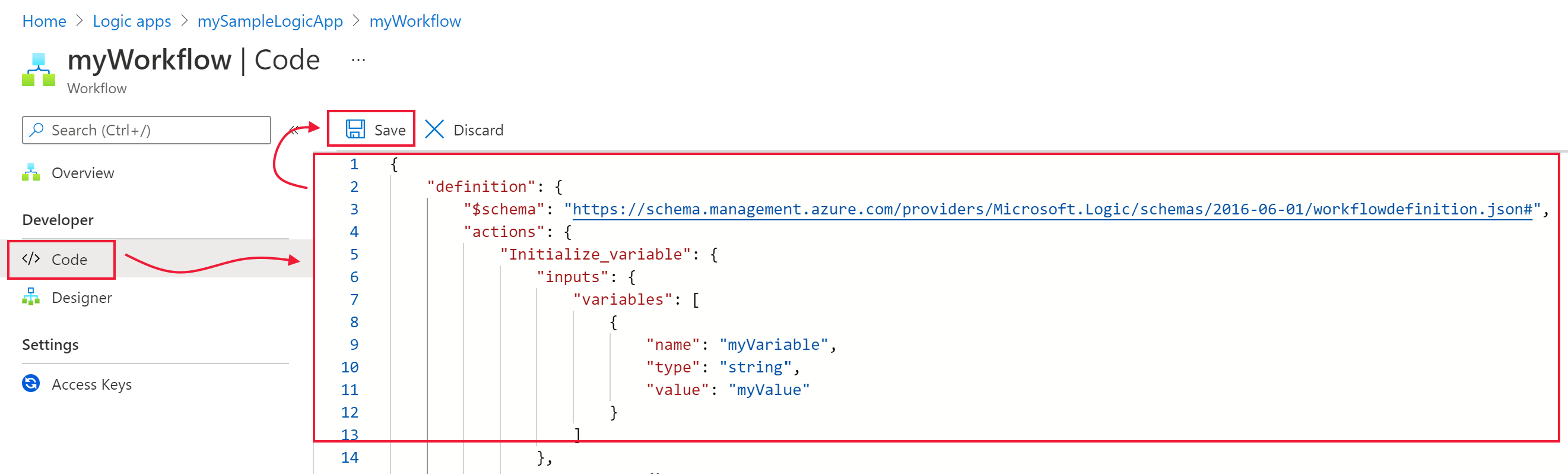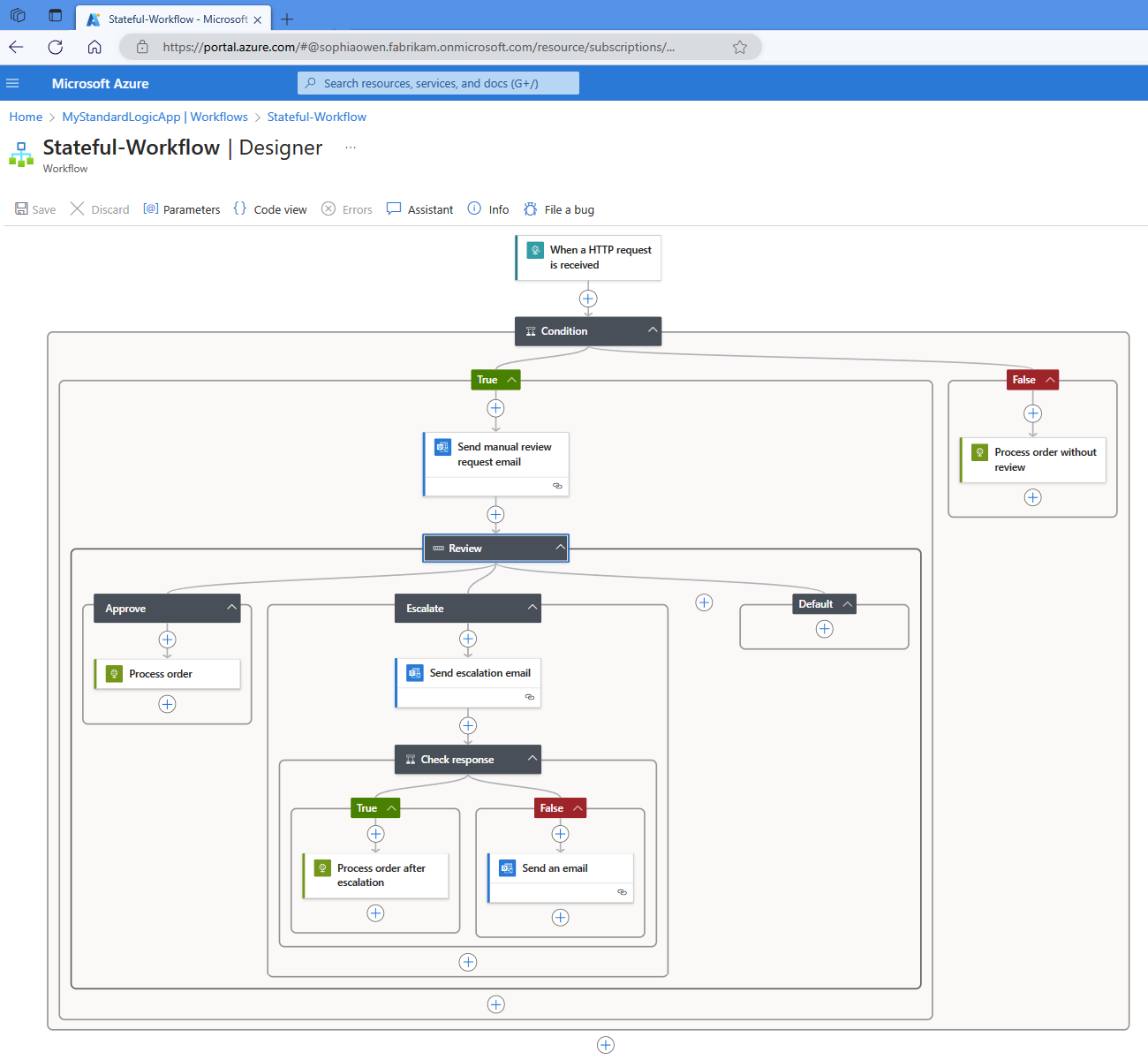Informace o návrháři pracovních postupů pro standardní aplikace logiky v jednom tenantovi služby Azure Logic Apps
Platí pro: Azure Logic Apps (Standard)
Při práci s Azure Logic Apps na webu Azure Portal můžete pracovní postupy vizuálně nebo programově upravovat. Po otevření prostředku aplikace logiky na portálu můžete v nabídce prostředků v části Vývojář vybrat mezi zobrazením kódu a zobrazením Návrháře. Pokud chcete vizuálně vyvíjet, upravovat a spouštět pracovní postup, vyberte zobrazení návrháře. Mezi zobrazením návrháře a zobrazením kódu můžete kdykoli přepínat.
Důležité
Nejnovější verze návrháře je v současné době dostupná jenom pro prostředky aplikace logiky standardu , které běží v prostředí Azure Logic Apps s jedním tenantem . Další informace o různýchtypech
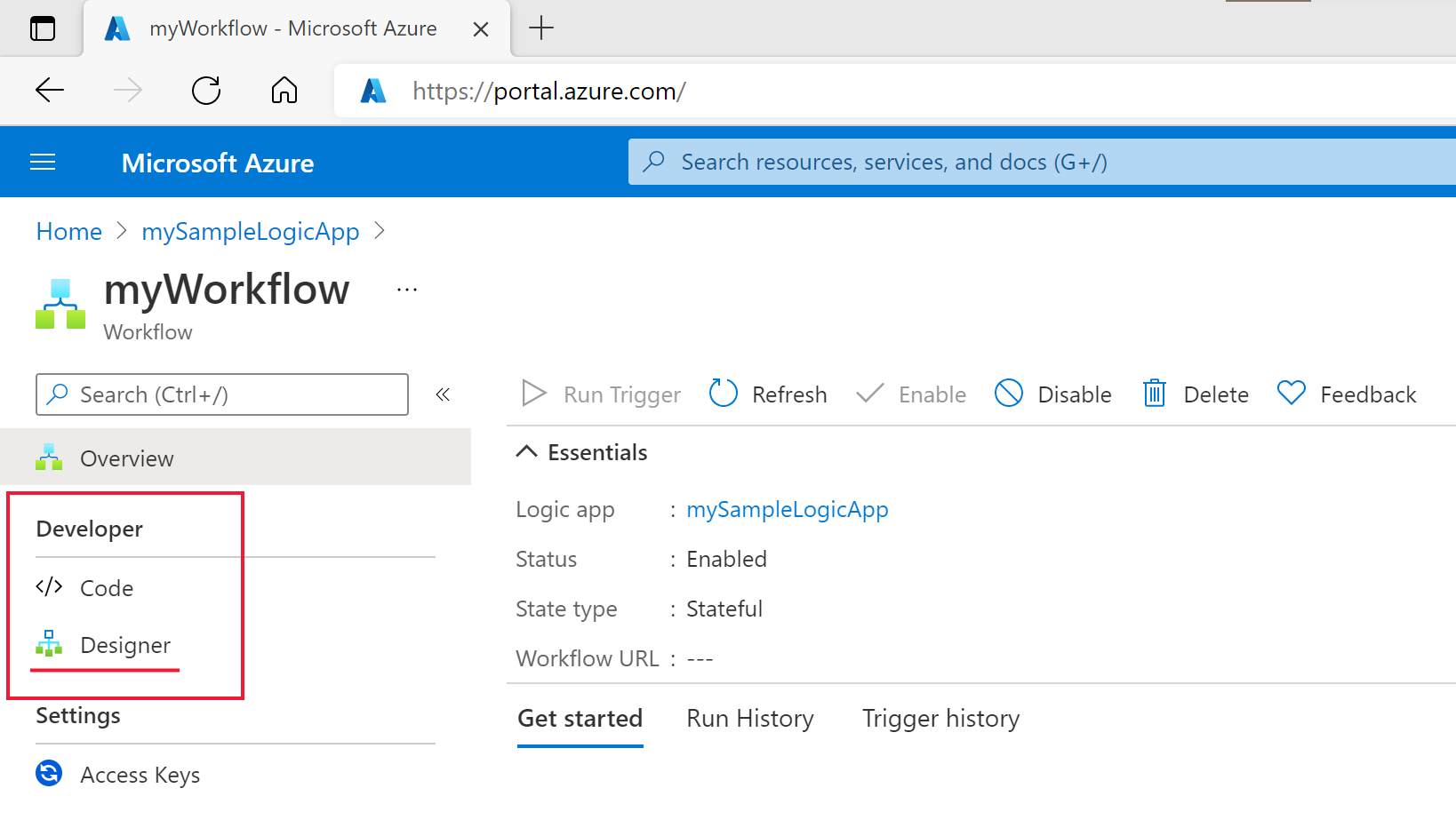
Když vyberete zobrazení Návrháře , pracovní postup se otevře v návrháři pracovního postupu.
Požadavky
- Účet a předplatné Azure. Pokud předplatné nemáte, zaregistrujte si bezplatný účet Azure.
- Prostředek aplikace logiky Standard v Azure Logic Apps s jedním tenantem Další informace najdete v tématu Vytvoření ukázkového pracovního postupu standardní aplikace logiky v Azure Logic Apps s jedním tenantem pomocí webu Azure Portal.
- Pracovní postup pro prostředek standardní aplikace logiky
Nejnovější verze funkcí
Nejnovější návrhář pracovních postupů nabízí nové prostředí s pozoruhodnými funkcemi a výhodami, například:
Nový modul rozložení, který podporuje složitější pracovní postupy.
Díky novému modulu rozložení, kompaktnějšímu plátnu a aktualizacím rozložení založeného na kartách můžete vytvářet a snadno zobrazovat složité pracovní postupy.
Přidejte a upravte kroky pomocí panelů oddělených od rozložení pracovního postupu. Tato změna poskytuje přehlednější a jasnější plátno pro zobrazení rozložení pracovního postupu. Další informace najdete v části Přidání kroků do pracovních postupů.
Přechod mezi kroky v pracovním postupu v návrháři pomocí navigace pomocí klávesnice
Přechod na další kartu: Ctrl + Šipka dolů (▼)
Přechod na předchozí kartu: Šipka + nahoru (^)
Přidání kroků do pracovních postupů
Návrhář pracovního postupu poskytuje vizuální způsob, jak přidat, upravit a odstranit kroky v pracovním postupu. Jako první krok pracovního postupu vždy přidejte trigger. Potom pracovní postup dokončete přidáním jedné nebo více akcí.
Pokud chcete do standardního pracovního postupu přidat trigger nebo akci, přečtěte si téma Vytvoření pracovního postupu pomocí triggeru nebo akce v Azure Logic Apps.
Podle potřeby nakonfigurujte trigger nebo akci.
Povinná pole mají před názvem červenou hvězdičku (*).
Některé triggery a akce můžou vyžadovat vytvoření připojení k jiné službě. Možná se budete muset přihlásit k účtu nebo zadat přihlašovací údaje pro službu. Pokud například chcete k odeslání e-mailu použít konektor Office 365 Outlook, musíte autorizovat svůj e-mailový účet Outlooku.
Některé triggery a akce používají dynamický obsah, kde můžete místo zadávání informací nebo výrazů vybrat proměnné.
Změny uložíte výběrem možnosti Uložit na panelu nástrojů. Tento krok také ověří platnost pracovního postupu.
Zobrazení kódu
Zobrazení kódu umožňuje přímo upravit soubor definice pracovního postupu ve formátu JSON. Nezapomeňte vybrat Uložit a uložit všechny změny, které v tomto zobrazení provedete.
Tip
Zobrazení kódu je také snadný způsob, jak najít a zkopírovat definici pracovního postupu místo použití Azure CLI nebo jiných metod.